【iPhoneボイスメモ|文字起こしのやり方を画像で解説】スマホで完結。パソコンでもOK
2024年12月30日


iPhoneのボイスメモで録音した音声を文字起こししたいんだけど、どうすればいいの?
iPhoneのボイスメモは、スマホで手軽に録音ができます。ICレコーダーなどの専用機器が不要なので、とっさのタイミングや、仕事から日常使いまで、いつでも気軽に録音することができます。
でも、ボイスメモには「文字起こし」の機能がありません。
- 会議の議事録に文字起こしが必要になった
- 証拠用に録音したけど、テキストでも残しておきたい
- どのデータが何なのかわからないからテキスト化したい
- YouTubeのテロップ用に台本のたたき台がほしい
などなど、意外とボイスメモの録音を文字起こししたいことがあります。
今回はiPhoneのボイスメモを「AI文字起こしサービス:文字起こしさん」を使ってスマホで簡単に文字起こしする方法を紹介します。
iPhoneだけで全部完結するのでとっても楽ちん。ぜひ試してみてくださいね!

【無料】iPhoneのボイスメモ対応おすすめAI文字起こしサービス

iPhoneのボイスメモで録音した音声ファイルのテキスト化なら『文字起こしさん』がおすすめ!
『文字起こしさん』は最新AIで高速・高精度に音声や動画、画像、PDFをテキスト化できるAIサービス。
ブラウザから誰でもすぐに、かんたん操作で使えます。
最新音声認識AIエンジン「PerfectVoice」なら
- 長い音声でもわずか10分でテキスト化完了
- 100種類の外国語に多言語対応
さまざまなシーンで自由自在に使えますよ。
しかも『文字起こしさん』は無料!
3分間までの音声を登録・ログイン不要でテキスト化できるので、iPhoneのボイスメモ音声を文字起こししたいときは、まずは『文字起こしさん』を使ってみませんか?
iPhoneのボイスメモで音声入力・データを保存するには?
会議やインタビューの録音はiPhoneのボイスメモがかんたん

会議やインタビュー、講演会など、音声を録音したいときに一番手軽な方法が、iPhoneのボイスメモを使うことです。
iPhoneなら、標準でインストールされているボイスメモを使って誰でもかんたんに録音可能。
Androidスマホのボイスメモと比べて操作が分かりやすく、しかも高音質に録音することができます。
iPhoneのボイスメモで録音した音声ファイルは、AI文字起こしサービスでかんたんにテキスト化できます。
iPhoneのボイスメモで録音する
ボイスメモの音声を文字起こしするには、ボイスメモで録音したデータが必要です。
まずはボイスメモでの録音方法をおさらいします。
「ボイスメモ」を起動
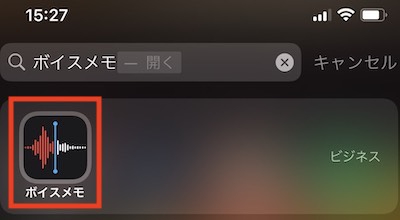
ボイスメモの場所がわからない場合は、検索ボックスで「ボイスメモ」と検索。するとボイスメモのアイコンが出てくるのでタップします。
画面下部の赤いボタンをタップで、音声を録音
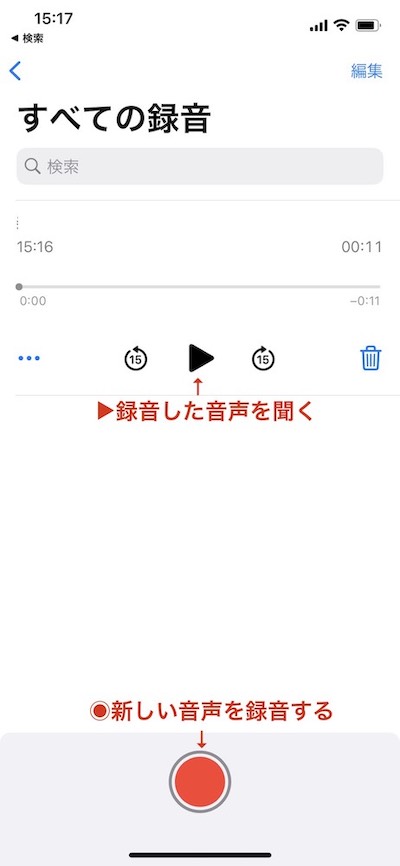
新しい音声を録音する場合、「◉」をタップ。
すでに録音した音声を再生する場合、録音したデータは「▶︎」をタップすることで音声を聞けます。
文字起こししたいデータを保存する
ボイスメモで録音した音声は、このままでは「ボイスメモ」以外で開くことはできません。
文字起こししたいデータを別の場所へ保存します。
文字起こししたい録音データを保存する
「…」をタップ
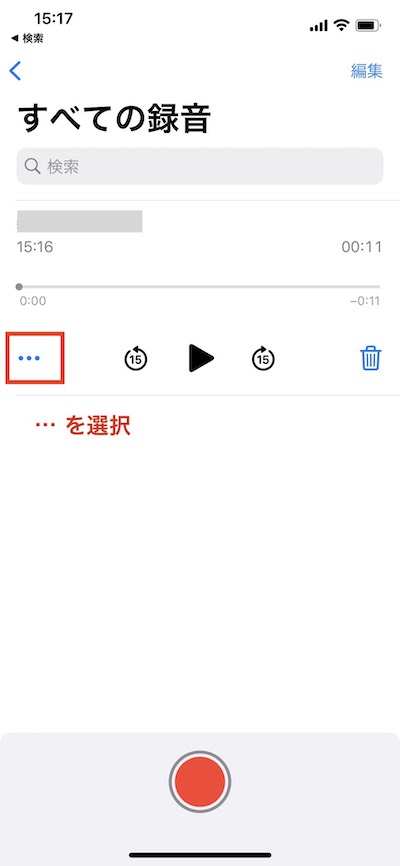
「ファイルに保存」を選択
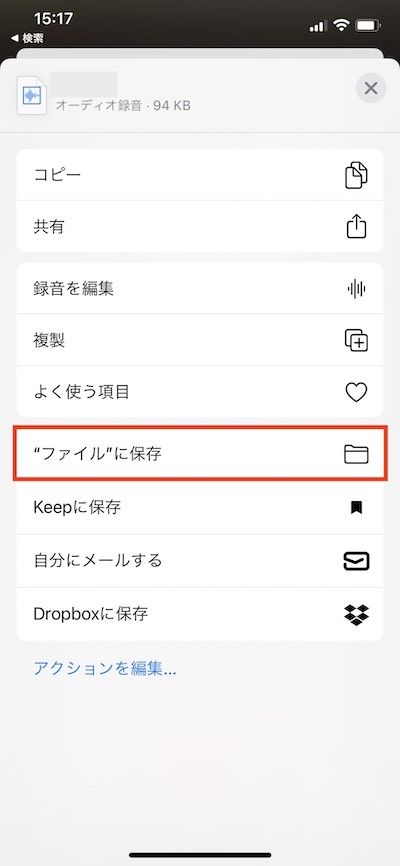
「…」をタップするとメニューが出てきます。録音データを保存したいので「”ファイル”に保存」を選択します。
「iCloud Drive」もしくは「このiPhone」に保存

データの保存先はiCound Driveでも、このiPhone内でも、どちらでも大丈夫です。
使いやすい保存先に保存してください。
データの保存ができたら、準備完了。実際に文字起こしをしていきます。
ボイスメモを文字起こしをする
ウェブブラウザで文字起こしさんを開く
公式サイト:文字起こしさん
https://mojiokoshi3.com

文字起こししたいファイルをアップロード
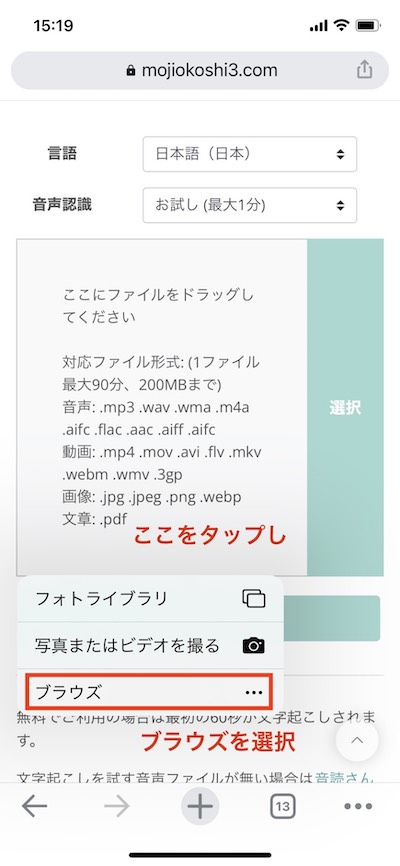
ページを下にスクロールし、ファイルをアップロードする画面を選択します。
アップロード部分をタップするとメニューが出てきます。
「ブラウズ」を選択します。
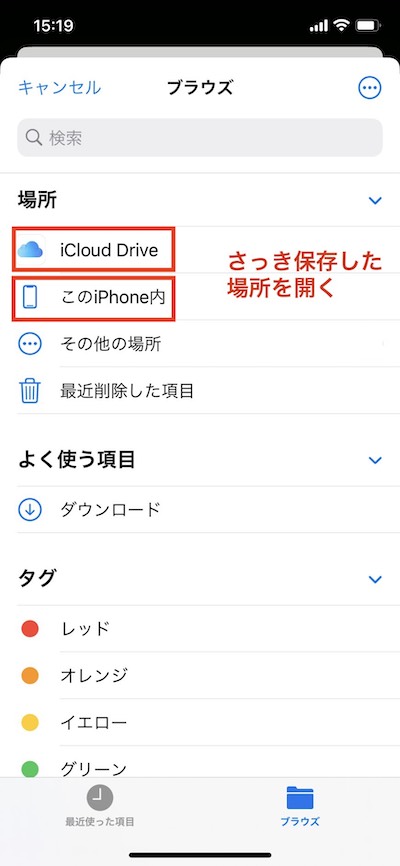
先程保存した場所を開き、ファイルを選択します。
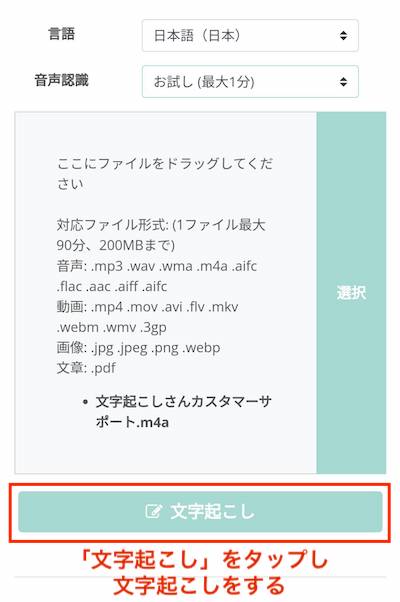
「文字起こし」ボタンをタップすると文字起こしが実行されます。
文字起こしさんでは面倒な会員登録なしで冒頭1分を簡単文字起こしできます!
文字起こしの品質を確認

実際に文字起こしをすることができました。
文字起こしさんでは最新のAI文字起こしエンジンを使って便利にiPhoneのボイスメモ音声を文字起こしできますよ。
長い音声ファイルもわずか10分で文字起こし可能、しかも外国語の文字起こしにも対応しています!
iPhoneのボイスメモを文字起こししたいときは『文字起こしさん』を使ってみませんか?

気に入ったらプランを購入して全時間を文字起こし
3分以上の文字起こしをしたい場合は、有料プランを契約すると文字起こしすることができます。
コラム:長文の文字起こしにはお金がかかる
文字起こしさんでは冒頭3分以上の文字起こしをする場合、有料プランの購入が必要です。
AI文字起こしサービスはたくさんありますが、残念ながら長時間の文字起こしを完全無料で行うことができるWebサービスはありません。
そんな中、文字起こしさんは他のサービスと比較するとかなり安価です。
文字起こしさんは、1時間あたりわずか25円〜で文字起こし可能!
人が文字起こしをするサービスに依頼をすると、もっと高くなり、1時間あたり1万5,000円くらいが相場のようです。
iPhoneボイスメモをもっと便利に活用しよう
iPhoneのボイスメモはスマホ1台でいつでもどこでも手軽に録音ができます。
録音時間に制限はなく、数十秒の短い録音〜数時間におよぶ長時間録音もできます。感度も割と良いです。
修羅場用にコソッと録音するのにも使えます。
でも、ボイスメモには「文字起こし」の機能がありません。後でデータを探したり、証拠用に確認する時にはどんな内容なのか、「文章」があったほうが断然いいです。

iPhoneのボイスメモは便利だけど文字起こしが大変…
そんな時にこそ、文字起こしさんをぜひ活用してください。
AI系の文字起こしアプリで最安値。1分あたり約2.5円という破格で文字起こしが可能です。
APIをたたかなくちゃいけない、などよくわからない専門的な作業も必要ありません。
ぜひこの機会に文字起こしさんを使ってみてくださいね。
■ AI文字起こしサービス『文字起こしさん』
『文字起こしさん』は初期費用ゼロ&月額1,000円から利用できる(※無料版あり)オンライン文字起こしツールです。
- 音声・動画・画像など20以上のファイル形式に対応
- パソコン・スマホどちらからも利用可能
- 医療・IT・介護などの専門用語にも対応
- 字幕ファイルの作成や、話者分離にも対応
- 英語、中国語、日本語、韓国語、ドイツ語、フランス語、イタリア語など約100言語の文字起こしに対応
利用方法はサイトから音声ファイルをアップロードするだけ。数秒〜数十分であっという間に文字起こしテキストが手に入ります。
10分までの文字起こしなら無料で利用できますので、まずは一度お試しください。
Email: mojiokoshi3.com@gmail.com




